Gebruikershandleiding Pages voor de Mac
- Welkom
-
- Tekst selecteren en het invoegpunt plaatsen
- Tekst toevoegen en vervangen
- Tekst kopiëren en plakken
- Automatisch een lijst aanmaken
- Accenten en speciale tekens
- Tekst invoeren met de dicteerfunctie
- De datum en tijd toevoegen
- Wiskundige vergelijkingen toevoegen
- Bladwijzers en kruisverwijzingen
- Een koppeling naar een webpagina, e-mail of pagina toevoegen in Pages op de Mac
-
- Het lettertype of de lettergrootte wijzigen
- Een standaardlettertype instellen
- Vet, cursief, onderstrepen en doorhalen
- De kleur van tekst wijzigen
- Een schaduw of contour aan tekst toevoegen
- Hoofdlettergebruik van tekst wijzigen
- Tekststijlen kopiëren en plakken
- Een markering toevoegen aan tekst
- Koppeltekens, streepjes en aanhalingstekens opmaken
-
- Papierformaat en paginarichting instellen
- Marges
- Naast elkaar liggende pagina's instellen
- Pagina's toevoegen, verwijderen en rangschikken
- Basispagina's
- Paginanummers
- De achtergrond van een pagina wijzigen
- Een rand rond een pagina toevoegen
- Watermerken en achtergrondobjecten toevoegen
- Een aangepaste sjabloon aanmaken
-
- iCloud Drive gebruiken in Pages
- Exporteren naar Word, pdf of een andere bestandsstructuur
- Een document kleiner maken
- Een groot document als pakketbestand bewaren
- Een eerdere versie van een document herstellen
- Een document verplaatsen
- Een document verwijderen
- Een document vergrendelen
- Een document met een wachtwoord beveiligen
- Sjablonen aanmaken en beheren
- Copyright

Hoofdlettergebruik van tekst wijzigen in Pages op de Mac
Je kunt Pages zo instellen dat woorden aan het begin van een zin automatisch een hoofdletter krijgen. Je kunt ook snel geselecteerde tekst in hoofdletters of kleine letters omzetten of tekst opmaken als een titel, met een beginhoofdletter voor elk woord.
Woorden automatisch voorzien van hoofdletters
Kies 'Pages' > 'Voorkeuren' (uit het Pages-menu boven in het scherm).
Klik op 'Autocorrectie' boven in het voorkeurenvenster.
In het gedeelte 'Spelling' schakel je het aankruisvak naast 'Voorzie woorden automatisch van hoofdletters' in.
Deze instelling is uitsluitend van toepassing op Pages, niet op andere apps op je Mac.
Hoofdlettergebruik aanpassen
Selecteer de tekst die je wilt wijzigen of klik op de plaats waar je nieuwe tekst wilt typen.
Als je alle tekst in een tekstvak of tabelcel wilt wijzigen, selecteer je het tekstvak of de tabelcel.
Klik op de knop 'Stijl' boven in de navigatiekolom 'Opmaak'
 .
.Als de tekst zich in een tekstvak, tabel of vorm bevindt, klik je eerst op de tab 'Tekst' boven in de navigatiekolom en klik je vervolgens op de knop 'Stijl'.
Klik in het gedeelte 'Lettertype' op
 , klik op het venstermenu 'Hoofdletters/kleine letters' en kies een optie:
, klik op het venstermenu 'Hoofdletters/kleine letters' en kies een optie: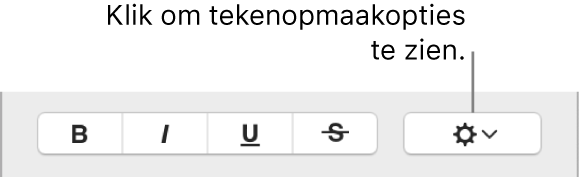
Geen: Er worden geen wijzigingen aangebracht in de tekst die je hebt ingevoerd.
Alles met hoofdletters: Alle tekst wordt in hoofdletters met dezelfde hoogte weergegeven.
Kleinkapitaal: Alle tekst wordt in kleine hoofdletters weergegeven en de bestaande hoofdletters worden als grotere hoofdletters weergegeven.
Elk Woord Met Beginhoofdletter: De eerste letter van elk woord (behalve voorzetsels, lidwoorden en voegwoorden ) wordt een beginhoofdletter. Bijvoorbeeld Alexander de Grote.
Beginletter: De eerste letter van elk woord wordt een beginhoofdletter, bijvoorbeeld Alexander De Grote.